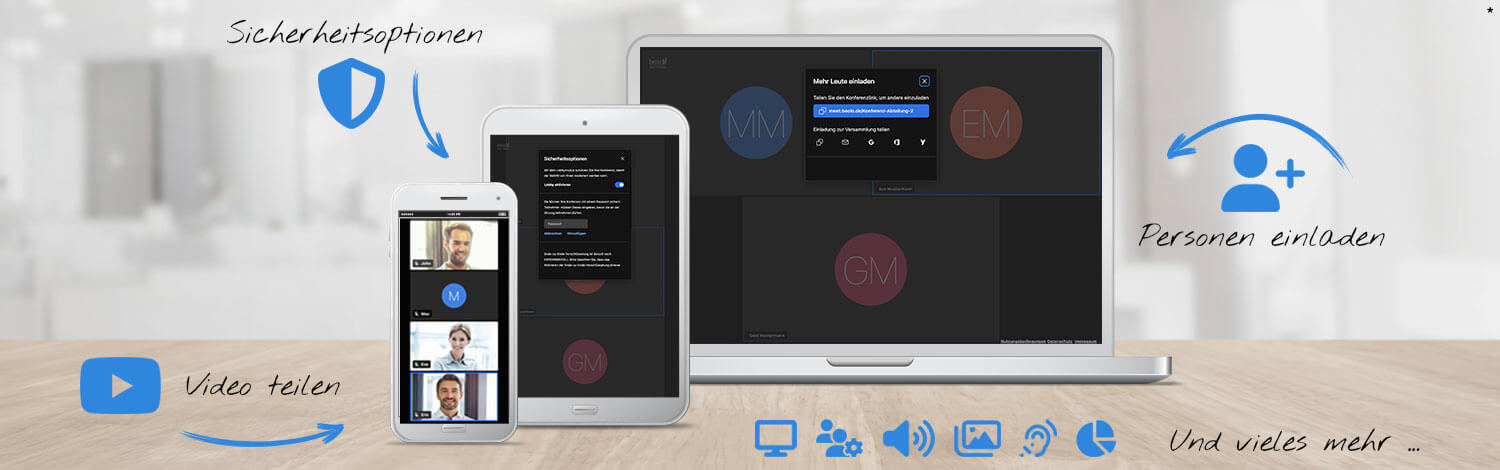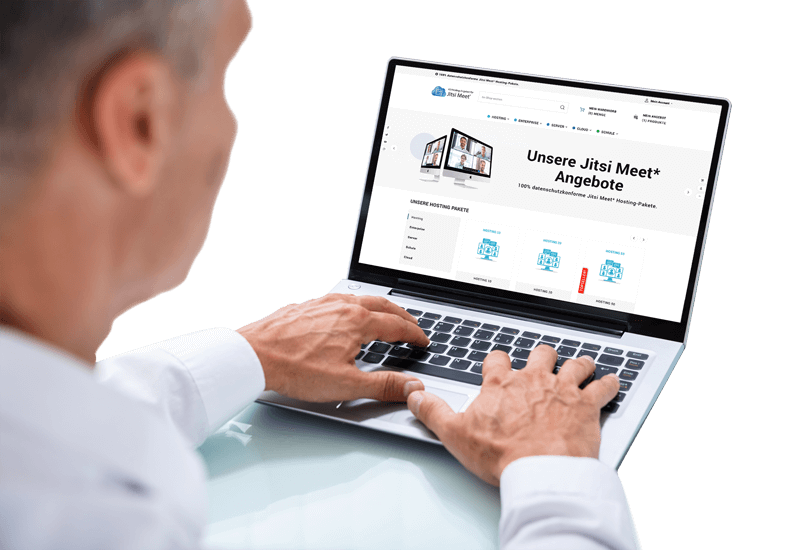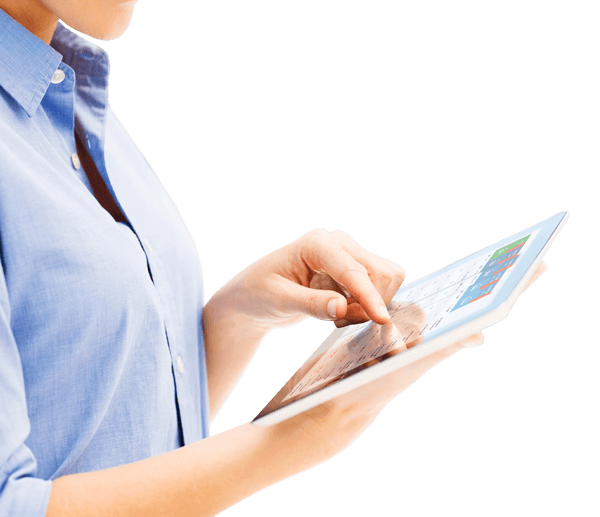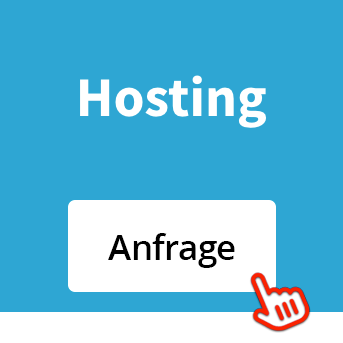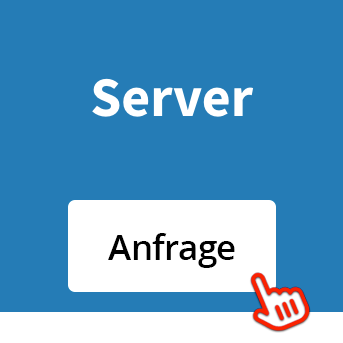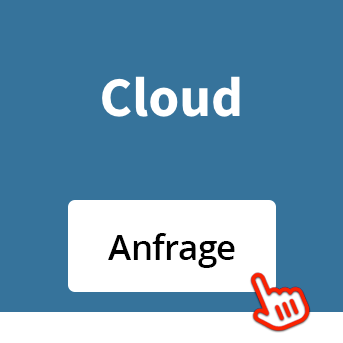Weitere Einstellungen in Jitsi Meet*
Weitere Einstellungen in einer Videokonferenz mit Jitsi Meet* gibt es viele. Im Bereich der Toolbar am unteren Bildschirmrand gelangen Sie über die 3 Punkte neben dem Hörer-Symbol in die “Weiteren Einstellungen”.
Dort haben Sie dann die Möglichkeit, weitere Einstellungen oder Funktionen in Ihrer Videokonferenz zu nutzen, die wir Ihnen im Folgenden beschreiben.
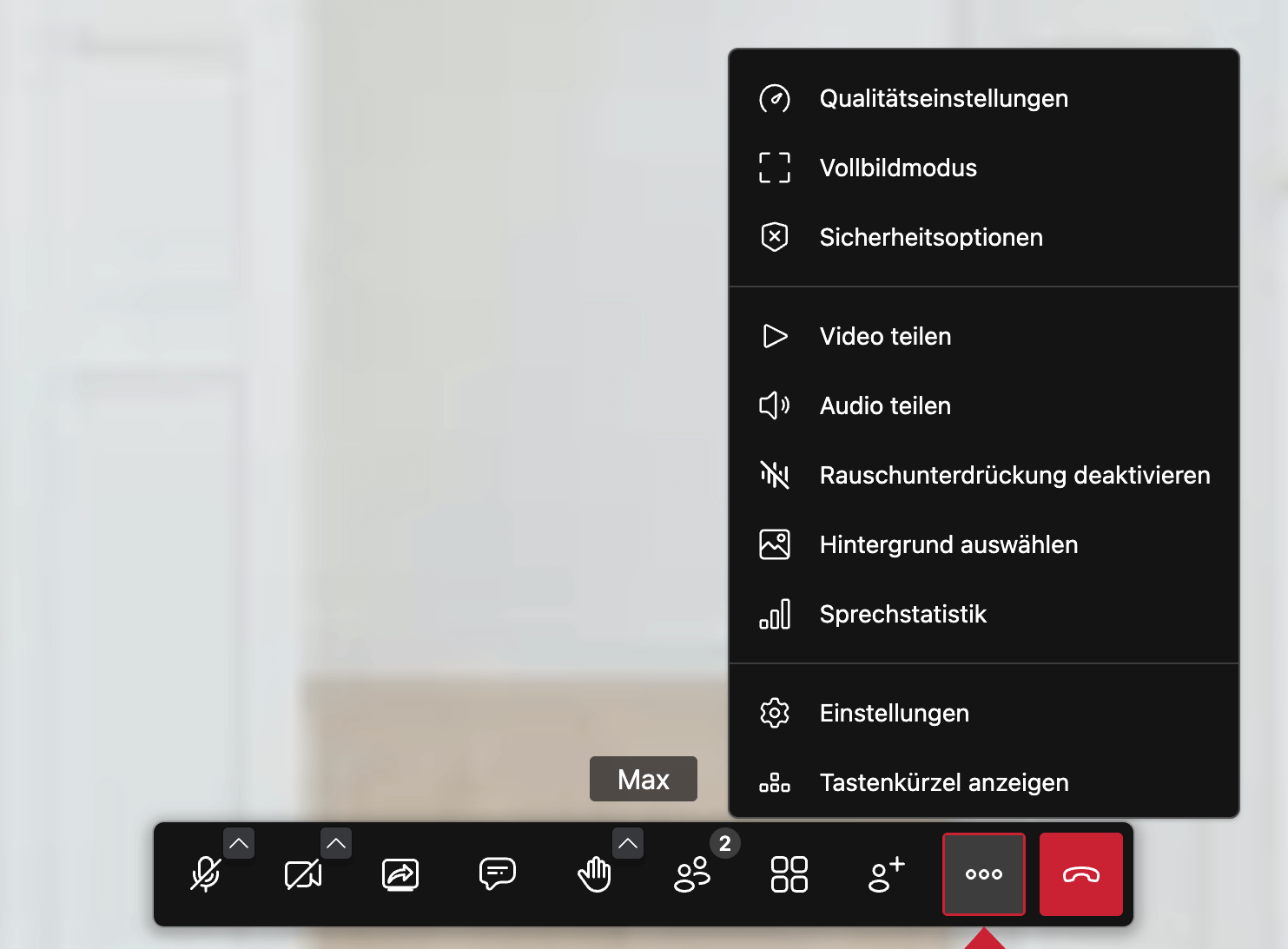
Screen © Jitsi Meet* by 8×8, Inc.
Jitsi Meet* Personen einladen
Im Bereich der “Weiteren Einstellungen” in der Toolbar können Sie den Konferenzlink kopieren und z.B. per E-Mail an weitere Teilnehmer:innen versenden.
Weitere InformationenJitsi Meet* Qualitätseinstellungen
In den Qualitätseinstellungen können Sie die Videoqualität der Videokonferenz herabsetzen, um die Gesamtqualität der Kommunikation, insbesondere mit mehreren Nutzer:innen, zu verbessern.
Weitere InformationenJitsi Meet* Videkonferenz im Vollbildmodus
Im Vollbildmodus haben Sie die Möglichkeit, die ganze Breite Ihres Bildschirms für die Jitsi Meet* Videokonferenz zu nutzen.
Weitere InformationenJitsi Meet* Sicherheitsoptionen
Im Bereich der Sicherheitsoptionen haben Sie die Möglichkeit, den “Lobbymodus” zu aktivieren, ein “Passwort” für den Konferenzraum festzulegen und die “Ende-zu-Ende-Verschlüsselung” zu aktivieren.
Weitere InformationenVideo teilen in Jitsi Meet*
Mit der Option „Video teilen“ haben Sie die Möglichkeit, eine YouTube-URL oder eine direkte Video-URL mit allen Teilnehmer:innen Ihrer Jitsi Meet* Videokonferenz zu teilen.
Weitere InformationenAudio teilen in Jitsi Meet*
Mit der Option „Audio teilen“ haben Sie die Möglichkeit, in Ihrer Jitsi Meet* Videokonferenz den Audio-Bereich eines ausgewählten Tabs zu teilen.
Weitere InformationenRauschunterdrückung in Jitsi Meet*
Im Bereich der Toolbar am unteren Bildschirmrand können Sie die „Rauschunterdrückung“ für ihre Jitsi Meet* Videokonferenz aktivieren und deaktivieren.
Weitere InformationenJitsi Meet* Hintergrund-Auswahl
Der Hintergrund der Webcam Ihrer Jitsi Meet* Videokonferenz ist frei wählbar („kein Hintergrund“, „Hintergrund leicht unscharf“, „Hintergrund unscharf“ oder vorhandene „ausgewählte Motive“).
Weitere InformationenJitsi Meet* Sprechstatistik
Sie erhalten dort eine Übersicht über die Sprechzeiten der jeweiligen Teilnehmer:innen, sowie den verwendeten Emotionen, die während der Videokonferenz aktiviert/eingeblendet wurden.
Weitere InformationenJitsi Meet* Einstellungen
In den “Weiteren Einstellungen” gelangen Sie auch in die „Einstellungen“ der Geräte, des Profils, der Moderation, der Hinweistöne und Mehr.
Weitere InformationenJitsi Meet* Tastenkürzel
Jitsi Meet* ermöglicht das Nutzen von Tastenkürzel für das schnelle Navigieren bzw. Einsetzen von Funktionen. Hier finden Sie eine Übersicht der Tastenkombinationen, die Ihnen in einer Videokonferenz mit Jitsi Meet* zur Verfügung stehen.
Weitere Informationen
Jitsi Meet* Preise
Unsere Preise für die Videokonferenz Lösung auf Basis der Open-Source-Software Jitsi-Meet* berechnen wir nach Nutzer-Paketen. Überzeugen Sie sich von unseren individuellen Preispaketen.